Gmail là dịch vụ lưu trữ thông tin, gửi và nhận thư điện tử được ưa chuộng nhất hiện nay vì tính bảo mật và hiệu quả sử dụng. Vì thế, việc quên mật khẩu Gmail sẽ không chỉ ảnh hưởng đến công việc mà còn làm bạn mất khá nhiều tài liệu quan trọng. Để biết các cách lấy lại mật khẩu Gmail khi bị quên mà không cần số điện thoại, hãy cùng Vietnix tìm hiểu trong bài viết sau nhé!
Bước 1: Đăng nhập địa chỉ Gmail
Đầu tiên, bạn hãy truy cập vào trang đăng nhập chính của Gmail theo địa chỉ dưới đây: https://accounts.google.com/signin/v2/identifier?service=mail&flowName=GlifWebSignIn&flowEntry=ServiceLogin
Lúc này, trên màn hình máy tính hoặc điện thoại của bạn, giao diện trình duyệt sẽ chuyển sang trang đăng nhập chính của tài khoản Google như hình dưới.
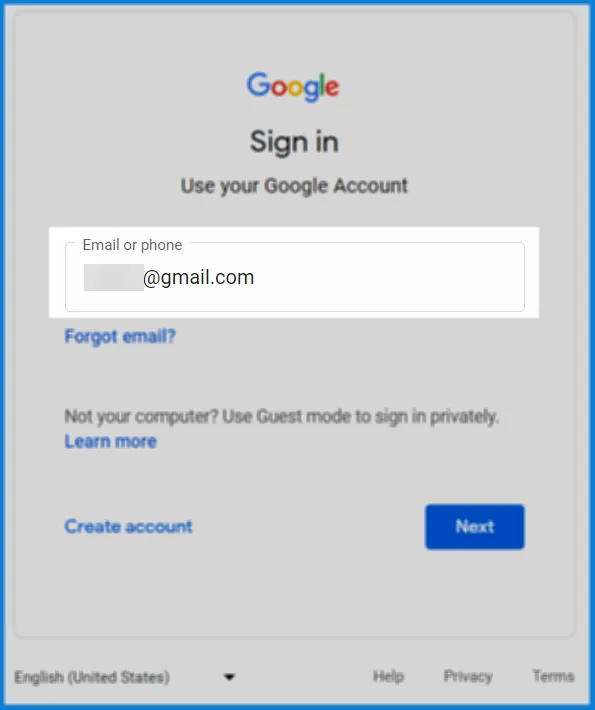
Trên màn hình hiển thị, bạn hãy nhập địa chỉ email mà bạn đã quên mật khẩu vào trong ô Email hoặc số điện thoại. Sau đó nhấn chuột vào ô Tiếp theo để chuyển đến bước tiếp theo.
Bước 2: Chọn Quên mật khẩu
Trên màn hình hiển thị, bạn sẽ nhìn thấy Google chuyển giao diện sang trang nhập mật khẩu Gmail. Lúc này, bạn đã quên mật khẩu Gmail nên hãy bấm chọn vào ô Bạn quên mật khẩu? nằm ở bên góc trái màn hình.
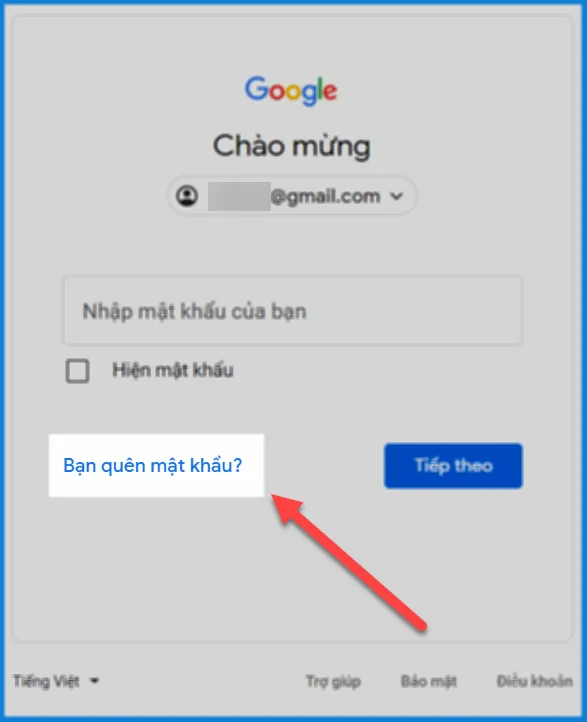
Sau đó, Google lại tiếp tục chuyển sang một giao diện khác để khôi phục tài khoản mật khẩu email của tôi như hình dưới. Tại đây, Google sẽ yêu cầu bạn nhập mật khẩu gần nhất mà bạn nhớ đối với tài khoản Google đó.
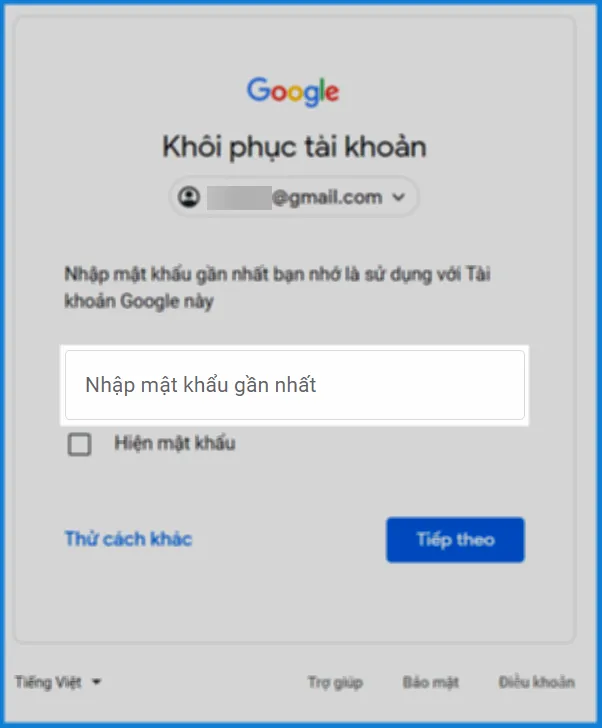
Nếu bạn không nhớ mật khẩu cũ của Tài khoản Google này thì tiếp tục thực hiện các bước tiếp theo để lấy lại mật khẩu Gmail.
Bước 3: Nhập email khôi phục
Nếu không nhớ mật khẩu cũ thì bạn hãy bấm chọn vào mục “Thử cách khác” và giao diện hiển thị trên màn hình máy tính sẽ tiếp tục được chuyển sang trang khác.
Trong giao diện tiếp theo, Google sẽ yêu cầu bạn nhập mã xác minh sẽ được gửi qua số điện thoại mà bạn đã đăng ký trước đó với Google để nhận mã xác minh tài khoản. Tuy nhiên, nếu bạn mất số điện thoại đã đăng kí tài khoản Gmail thì hãy chọn ô “Tôi không có điện thoại” để tìm mật khẩu Gmail bằng cách khác.
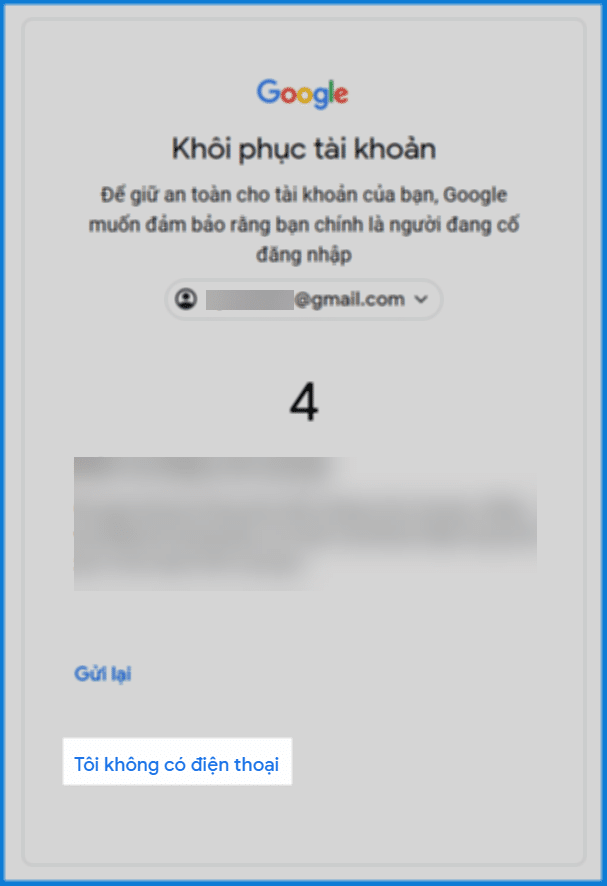
Lúc này màn hình hiển thị sẽ hiện qua trang yêu cầu nhập địa chỉ email khôi phục tài khoản vào ô Nhập email. Sau khi nhập xong địa chỉ email khôi phục, bạn bấm vào ô Tiếp theo.
Sau khi bấm vào ô Tiếp theo, Google sẽ gửi thông báo mã xác minh về email khôi phục mà bạn đã nhập. Lúc này, hãy nhớ kiểm tra hộp thư đến của địa chỉ email khôi phục để có mã xác minh của Google.
Bước 4: Nhập mã code xác minh
Bước tiếp theo để lấy lại mật khẩu Gmail là nhập mã xác minh đã được gửi đến địa chỉ email khôi phục.
Lúc này màn hình hiển thị đã chuyển sang trang yêu cầu nhập mã xác minh, bạn nhập các số được Google gửi đến vào ô Nhập mã rồi bấm chọn vào ô Tiếp theo.
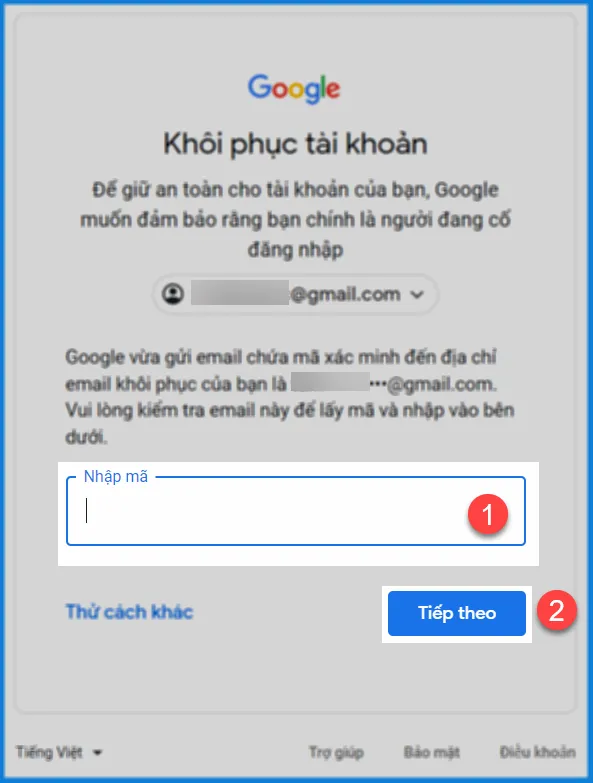
Bước 5: Kiểm tra mail và đặt lại mật khẩu mới
Sau khi bạn đã nhập mã xác minh đúng với mã được Google gửi đến. Lúc này, bạn hãy tiến hành nhập “Mật khẩu mới” cho tài khoản Gmail của bạn và chắc chắn rằng đây là một mật khẩu dễ nhớ, phù hợp với những tiêu chuẩn xác minh của Google.
Ngoài ra, để chắc chắn, bạn nên ghi chú lại mật khẩu gmail này ở một vị trí nào đó thường thấy như sổ tay.
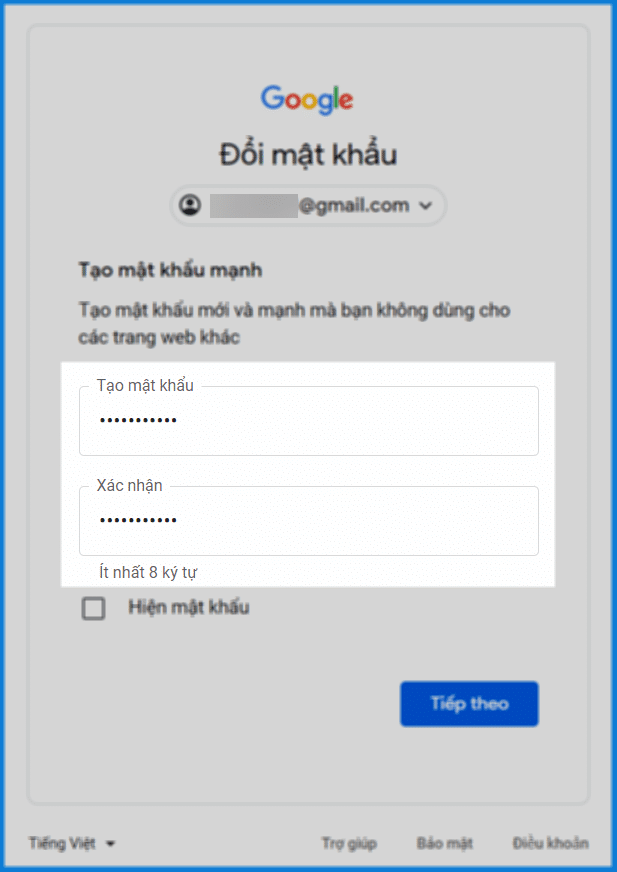
Sau khi thực hiện xong cách tìm mật khẩu Gmail là bạn đã có thể thay đổi mật khẩu và sử dụng tài khoản Gmail như thông thường.
>> Xem thêm: Cách đổi mật khẩu gmail trên điện thoại nhanh nhất
Lời kết
Trên đây là 5 cách lấy lại mật khẩu Gmail mà không cần sử dụng số điện thoại cực đơn giản và dễ thực hiện. Nếu bạn có thêm bất cứ thắc mắc nào khác, hãy để lại bình luận phía dưới để được Vietnix hỗ trợ nhanh chóng nhất.


